บทความทั้งหมด
-

Power BI ตอนที่ 03: ภาพรวมการใช้งาน Power BI Desktop
เอาล่ะในบทความนี้จะเริ่มมาแตะที่ตัว Power BI กันซะที แต่ต้องบอกก่อนว่าเป็นการอธิบายภาพรวมให้เข้าใจขั้นตอนก่อนนะ เดี๋ยวเราจะลงมือทำกันจริงๆ ในบทความต่อไปครับ แต่เตือนเลยว่าบทความนี้ยาวหน่อยนะครับ อยากให้ทุกคนเห็นภาพว่าจะต้องเจออะไรบ้างน่ะ ปล. ในบทความนี้ผมเอา Dataset จากคลิปนี้ของ ExcelisFun มาดัดแปลง (ตัดทิ้งบางส่วน) เล็กน้อยเพื่อทำรูปประกอบนะครับ จริงๆ คลิปของ อ. Mike ก็สอนได้ครบถ้วนมากๆ แล้ว ใครไม่มีปัญหาด้านภาษาอังกฤษนี่ผมแนะนำให้ดูเป็นอย่างยิ่งเลยนะ ขั้นตอนในการทำงานใน Power BI มีดังนี้ หลังจากที่โหลดโปรแกรม Power BI Desktop และ install เสร็จหมดแล้ว การทำงานที่ดีใน Power BI ควรจะมีขั้นตอนดังนี้ (ถ้าทำแบบชุ่ยๆ เร็วๆ อาจจะไปทำ Report เลย โดยไม่ Transform Data / ไม่ผูก Model/…
-

Power BI ตอนที่ 02: พื้นฐาน Excel ที่สำคัญก่อนจะเรียนรู้ Power BI
จะเข้าใจ Power BI ได้ พื้นฐาน Excel ที่สำคัญก่อนจะเรียนรู้ Power BI ในความคิดเห็นส่วนตัวของผมก็คือ เราควรจะมีความเข้าใจเรื่อง PivotTable ใน Excel ซะก่อน ทั้งนี้เพราะพื้นฐานหลายๆ อย่างมันเหมือนกัน และการดูค่าใน Excel สามารถตรวจสอบผลลัพธ์ง่ายกว่า ดังนั้นผมจะขออธิบายการทำงานของ Pivot Table ใน Excel คร่าวๆ ก่อน เพื่อให้พวกเรามีพื้นฐานที่จำเป็นและมีความเข้าใจที่ถูกต้องว่ามันเกิดอะไรขึ้นกันแน่ใน PivotTable ข้อมูลตัวอย่าง สมมติผมมีข้อมูลดิบเป็น Table อันนี้ แล้วเอาเข้าไปสรุปใน PivotTable โดยคลิ๊กที่ Table แล้วกด Insert Pivot Table แล้วกด ok ข้อมูล 1 บรรทัดคือการขายของ 1 Transaction ซึ่งมีสินค้าได้ 1…
-
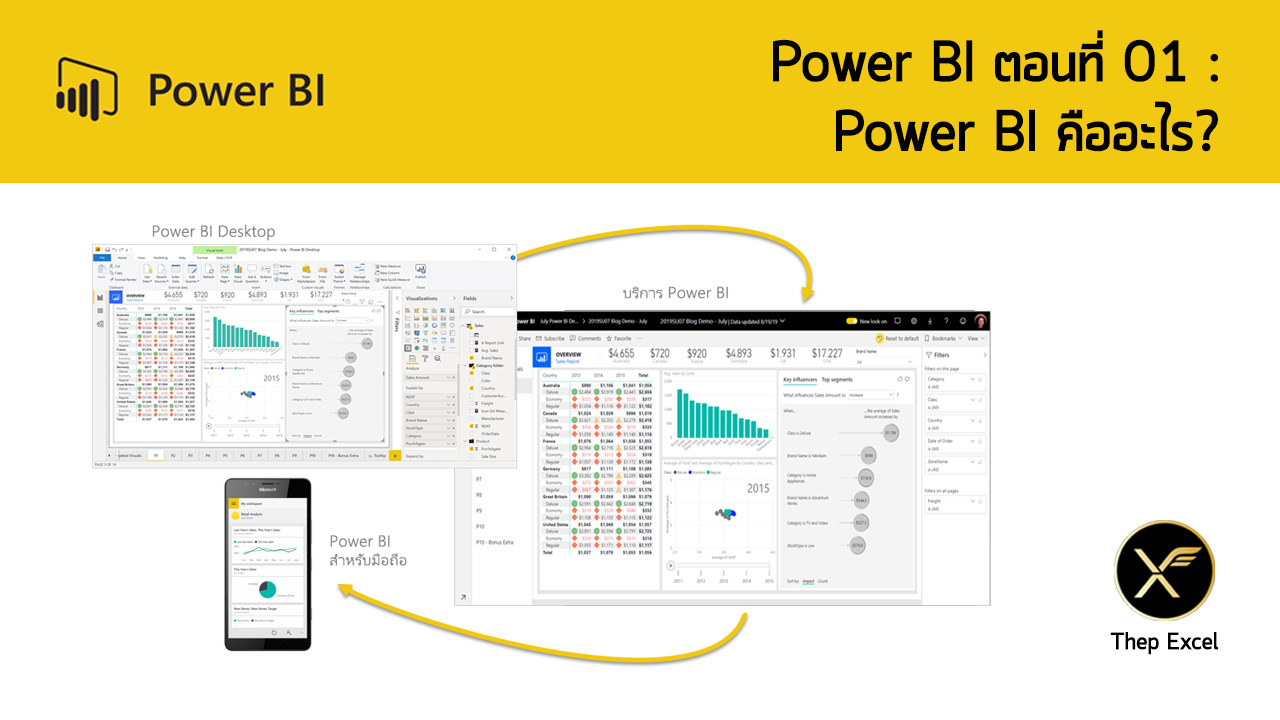
Power BI ตอนที่ 01: Power BI คืออะไร?
Power BI คืออะไร? ผมเชื่อว่าสำหรับคนที่ไม่รู้จักหรือไม่เคยใช้ Power BI มาก่อนเลยจะต้องมีคำถามนี้อยู่ในใจอย่างแน่นอน ดังนั้นก่อนที่ผมจะเริ่มสอนเรื่อง Power BI เอาเป็นว่าเรามาดูกันดีกว่าว่า Power BI มันคืออะไรกันแน่? และนี่คือสิ่งที่ทาง Microsoft ทำคลิปมาอธิบาย ซึ่งสำหรับคนที่ไม่เคยรู้จักเลย ไม่เคยเปิดขึ้นมาเลย ผมอยากให้ลองเปิดคลิปดูให้เห็นภาพก่อน แต่ถ้ายังไม่เข้าใจผมก็ได้มีเขียนอธิบายเพิ่มเติมให้แล้วในด้านล่างของบทความนี้ คำอธิบายเพิ่มเติม เนื่องจาก คำว่า BI ย่อมาจาก Business Intelligence ซึ่งแปลว่าการนำข้อมูลทางธุรกิจมาวิเคราะห์ ดังนั้น Power BI = การทำ Business Intelligence อย่างทรงพลังนั่นเอง 555 Power BI จะช่วยให้เราสามารถนำข้อมูลจากแหล่งต่างๆ มาวิเคราะห์และนำเสนอได้แบบเจ๋งๆ ในรูปแบบ Interactive Dashboard ผ่านกราฟและตัวเลขที่มีความหมาย เพื่อที่เราจะได้ค้นพบ Insights ดีๆ เพื่อนำไปพัฒนาธุรกิจของเราได้ต่อไป…
-

วิธีดึงข้อมูลจาก Excel ไฟล์ย่อยมาทำรายงานสรุปใน Excel หลัก (อีกไฟล์) /Power BI
ผมเองก็ได้นำเสนอข้อมูลเกี่ยวกับ Power Query มาเยอะพอสมควรว่ามันสามารถรวบรวมข้อมูลจากหลายแหล่ง และยังสามารถดัดแปลงหน้าตาข้อมูลให้อยู่ในรูปแบบที่เหมาะสมมากขึ้นได้ แต่เหมือนว่ายังมีเพื่อนๆ หลายท่านอาจยังไม่เห็นภาพว่ามันดึงข้อมูลจาก Excel มารวมกันได้ยังไง ดังนั้นในบทความนี้ผมจะสรุปวิธีดึงข้อมูลจากไฟล์ Excel ให้ดูครับ การดึงข้อมูลจาก Excel นั้นจริงๆ มีหลากหลายรูปแบบ มีความซับซ้อนหลายระดับ (แบบยากสุดจริงๆ จะรองรับแบบสถานการณ์แบบง่ายสุดได้ด้วยครับ) ดึงข้อมูลจาก Excel 1 ไฟล์ ต้องการแค่ 1 Table จาก Excel 1 ไฟล์ การดึงข้อมูลจาก Table เดียวจากไฟล์ Excel ที่ต้องการนั้นง่ายที่สุดเลย นั่นก็คือ กด Get Data -> From File -> From Workbook แล้วเลือกไฟล์ Excel ที่ต้องการ และเลือก Table…
-

หนังสือแนะนำ
ผมเองเป็นคนนึงที่ชอบอ่านหนังสือมากๆ ในบทความนี้ผมเลยรวบรวมหนังสือทั้งหนังสือ Excel และที่ไม่เกี่ยวกับ Excel แต่ได้อ่านแล้วชอบมากจริงๆ คิดว่าดีและมีประโยชน์ (ซึ่งจะแวะมาเพิ่มอัปเดทให้เรื่อยๆ ครับ) หนังสือแนะนำที่เกี่ยวกับ Excel Excel Insights: A Microsoft MVP guide to the best parts of Excel หนังสือเล่มนี้เพิ่งออกมาไม่นานนี้เอง เป็นการให้ Excel MVP 24 คนมาร่วมกันเขียน Tips/Trick ดีๆ เกี่ยวกับ Excel / Power Query ซึ่งผมได้ซื้อมาอ่านแล้วบอกได้เลยว่าเจ๋งมากๆ ครับ มีเทคนิคดีๆ หลายอย่างเลยล่ะ ใครสนใจพลาดไม่ได้เด็ดขาดครับ คิดดูว่ามันคือเรื่องเด็ดๆ ใน Excel จาก MVP 24 คนเชียวนะ!! Slaying Excel…
-

รวม Link สอน Excel & Power BI ทั้งไทยและเทศแบบฟรีๆ
มักจะมีคนถามผมอยู่เสมอว่ามีแหล่งเรียนรู้ Excel อะไรดีๆ บ้าง? ผมเลยทำ รวม link สอน excel ทั้งไทยและเทศมาให้ดูกันครับ โดยใน list ในหน้านี้เป็นแหล่งเรียนรู้แบบที่สามารถศึกษาได้ฟรีเลยครับ (คนที่จริงจังมากขึ้นผมแนะนำให้ลองดู คอร์สออนไลน์ของผมได้ หรือ ถ้าเป็นหนังสือแนะนำอันนี้ ) รวม Link สอน Excel ภาษาไทย ประเทศไทยเรามีแหล่งเรียนรู้ Excel ดีๆ เพียบ และบางเว็บมีเนื้อหาที่ดีมากๆ แต่หลายคนกลับไม่ค่อยรู้จัก ซึ่งเป็นเรื่องที่น่าเสียดายมาก ดังนั้นผมจึงตั้งใจรวบรวมเว็บที่สอน Excel ในทุกรูปแบบ ไม่ว่าจะเป็น Website, Facebook, Youtube เพื่อให้คนไทยได้เรียนรู้ Excel ได้อย่างเต็มที่ ชื่อเว็บ / ผู้จัดทำหลัก รายละเอียด เน้น เทพเอ็กเซล ThepExcel ศิระ เอกบุตร (ระ)…
-

รายงานสถิติหวยย้อนหลังด้วย Power BI
ไหนๆ ก็จะมีหวยออกอีกแล้ว สำหรับคนที่ชื่นชอบการเสี่ยงโชคแบบนี้ จะเสี่ยงทั้งทีต้องมีสถิติหวยมาช่วยหน่อยจริงมั้ย? ว่าแล้วก็เลยเอาข้อมูลหวยย้อนหลัง มาทำ visual บน Power BI ซะเลยผลออกมาได้แบบนี้ครับ ซึ่งข้อมูลนี้มันสามารถอัปเดทได้เรื่อยๆ อัตโนมัติด้วยนะ 555 ปล. ผมเอาข้อมูลสถิติหวยมาจากที่นี่ครับ ถามว่า คุณคิดว่า ถ้าจะซื้อหวย ควรซื้อแบบไหน? ระหว่างเลขที่เคยออกบ่อย หรือ ซื้อเลขที่ไม่ค่อยได้ออกครับ ???? ใครซื้ออะไรไป ถ้าถูกก็ยินดีด้วย แต่ถ้าโดนกิน ทางเทพเอ็กเซลไม่รับผิดชอบน้าาาา เพราะเราก็ไม่เคยถูกเลย 555
-

วิธีทำให้ VBA Run คำสั่ง ณ เวลาที่ต้องการ
จากที่ผมสอนวิธีการส่ง line/email ด้วย excel ไป ทำให้มีหลายคนถามมาหลังไมค์ว่า ทำยังไงถึงจะให้ VBA มันแจ้งเตือน ณ เวลาใดเวลาหนึ่งที่ต้องการได้? เช่น บางคนอาจเอาไปส่งเตือนลูกค้า บางคนเอาไว้ส่งเรื่องหุ้น อะไรแบบนี้ การที่จะทำแบบนั้นได้ แปลว่ามันต้องมี Event/Trigger บางอย่างเกิดขึ้น ดังนั้นใบบทความนี้จะสอนว่าทำยังไงถึงจะรัน VBA ในเวลาที่กำหนดได้ครับ สร้าง Action ขึ้นมาก่อน สมมติว่าผมสร้าง sub เพื่อแสดง msgbox ธรรมดาๆ ไว้ใน Module 1 ดังนี้ (ให้แสดง msgbox นี่แหละ ง่ายสุดในสามโลกแล้ว) ทั้งนี้ในชีวิตจริงคุณต้องเปลี่ยนจาก MsgBox ไป call sub ที่เตรียมไว้ เช่น Call LineNotify อะไรแบบนี้นะ Application.Ontime คำสั่งที่ใช้กำหนดเรื่องรันตาม…
-

วิธีทำให้ Pivot Table และ Power Query อัปเดทโดยไม่ต้องกด Refresh เอง
ปฏิเสธไม่ได้ว่า Pivot Table เป็นเครื่องมือที่ใช้สรุปข้อมูลได้สุดยอดและง่ายมากๆ แต่ปัญหาหลักๆ ของการทำ Pivot ไม่ได้เกิดขึ้นขณะทำ Pivot แต่อยู่ที่ขั้นตอนเตรียมข้อมูลก่อนจะเอาไป Pivot ต่างหาก ซึ่ง Power Query ก็เข้ามาตอบโจทย์นี้ได้ และถ้าใครได้ลองใช้แล้วคงพบว่ามันเป็นเครื่องมือที่เตรียมข้อมูลได้สุดยอดมากๆ (ผมว่ามันเหมือนกับความรู้สึกที่เราได้รู้จักกับ Pivot Table ใหม่ๆนั่นแหละ) อย่างไรก็ตาม ทั้ง Pivot Table และ Power Query ต่างก็ยังมีข้อจำกัดสำคัญ คือ มันจะต้องมีการ Refresh ก่อน ถึงจะดูดข้อมูลที่อัปเดทล่าสุดมาจัดการต่อ แต่จะทำยังไงให้มันอัปเดทอัตโนมัติ มาดูกันครับ ความสัมพันธ์ของ Pivot Table กับ Power Query Refresh ถ้าเราผูก Pivot Table กับ Power Query เอาไว้ด้วยกันแล้ว…
-
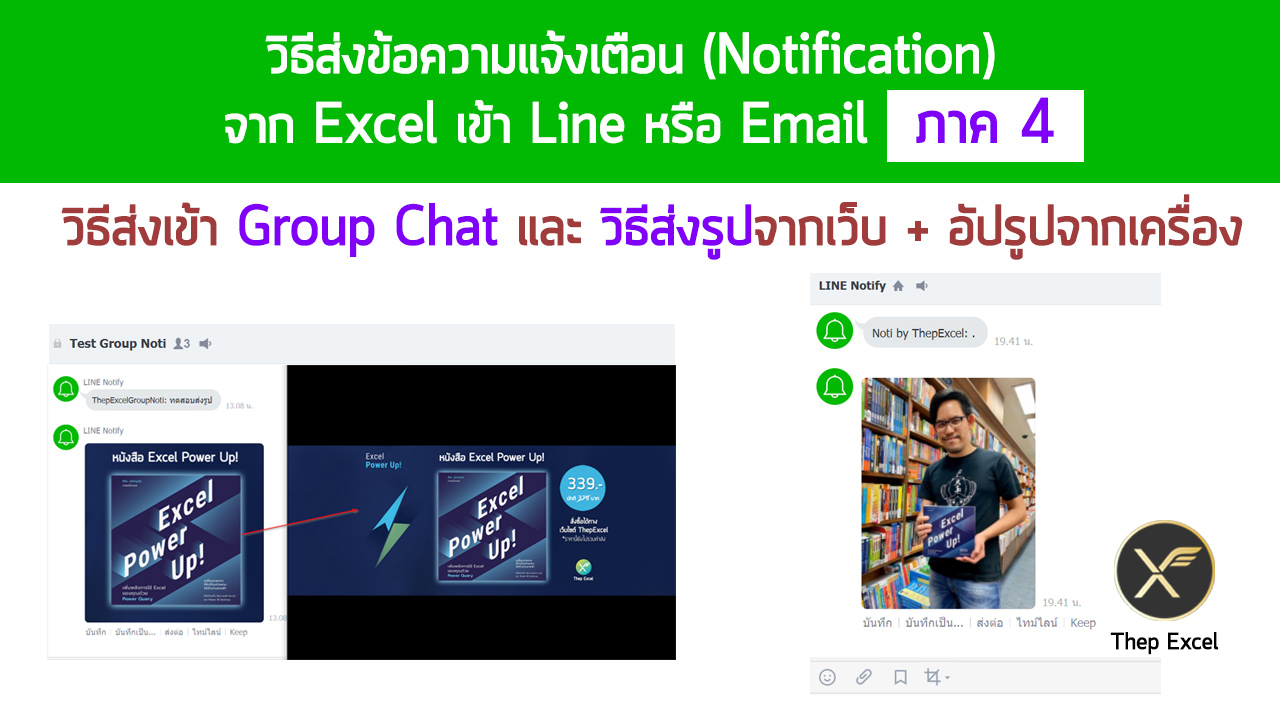
วิธีส่งข้อความแจ้งเตือน (Notification) จาก Excel เข้า Line หรือ Email : ภาค4
และแล้วเราก็เดินทางมาถึงภาค 4 ของการส่งข้อความแจ้งเตือนแล้ว ซึ่งผมคิดว่าตอนนี้จะให้เป็นตอนจบแล้วล่ะ เพราะมันยาวเกินไปแล้ว 555 ใครยังไม่ได้อ่าน 3 ตอนก่อนหน้าเชิญได้ที่ https://www.thepexcel.com/excel-line-email-notification-pt1/ https://www.thepexcel.com/excel-line-email-notification-pt2/ https://www.thepexcel.com/excel-line-email-notification-pt3/ ในตอนนี้เราจะไล่เก็บตกเรื่องเจ๋งๆ ที่ยังไม่ได้ทำใน 3 ตอนที่แล้ว ดังนี้ เก็บตก 1 : วิธีส่งข้อความแจ้งเตือน Line Notification เข้า Group Chat ก่อนหน้านี้ที่ผมสอนไปเป็นการส่ง Line ไปหา Line Notify ซึ่งเราจะเห็นอยู่คนเดียว ซึ่งไอแบบนี้มันเอาไปใช้งานจริงได้ลำบาก เพราะจะเป็นการเตือนตัวเองได้อย่างเดียว (จริงมะ) ถ้าจะให้เกิดประโยชน์จริงๆ มันต้องแจ้งเตือนไปให้คนอื่นเห็นได้ด้วยสิ! แต่เราไม่สามารถส่ง Line ไปหาคนอื่นได้แบบเดี่ยวๆ ตรงๆ แต่ว่าสิ่งที่ทำได้คือส่งเข้า Group Chat ที่มีคนอื่นอยู่ด้วย แบบนี้ถึงจะทำได้ครับ Generate Token ใหม่สำหรับ Group…
-

วิธีเปรียบเทียบข้อมูล 2 ตาราง ว่ามีรายการไหนตรงกัน ไม่ตรงกัน?
สำหรับเรื่องการเปรียบเทียบข้อมูล 2 ตารางนี้ เป็นอีกเรื่องที่มีคนถามมาเยอะ แต่ในความเป็นจริงหลักการไม่มีอะไรไปกว่าการใช้สูตรกลุ่มพวก lookup ในการตรวจสอบแค่นั้นเอง และเพื่อให้มันเจ๋งยิ่งขึ้น ผมจะแสดงวิธีที่ 2 วิธีเลยละกัน นั่นคือ 1. ใช้สูตร 2. ใช้ Power Query ก่อนอื่น สมมติว่าผมมีข้อมูลดังนี้ วิธีการใช้สูตรในการเปรียบเทียบข้อมูล Q1: คนไหนมีชื่ออยู่ทั้ง 2 ตาราง? หากเราอยากรู้ว่าคนไหนบ้างที่มีชื่ออยู่ใน 2 ตาราง เราจะทำยังไง? แนวคิดในการเปรียบเทียบข้อมูลก็คือ เราจะหาชื่อในตาราง Math ทีละตัว โดยเอาแต่ละตัววิ่งหาในตาราง Excel ว่าเจอรึเปล่า? ถ้ามันเจอ ก็แปลงว่าตัวนั้นอยู่ทั้ง 2 ตาราง จริงมะ? ดังนั้นเราจะเขียนสูตรใน D4 เพื่อเอาคะแนนในอีกตารางได้ว่า =VLOOKUP(B4,G:H,2,FALSE) ปล. สูตรข้างบนเป็นฉบับคนขี้เกียจ ซึ่งเลือกทั้งคอลัมน์เลย เพื่อนๆ อาจเลือกเฉพาะที่มีข้อมูลก็ได้นะครับ…
-

วิธีส่งข้อความแจ้งเตือน (Notification) จาก Excel เข้า Line หรือ Email : ภาค 3
ตอนนี้เป็นภาค 3 แล้ว ซึ่งจะขอตัดฉากกลับมาที่การใช้ Line อีกครั้งนะครับ คราวนี้เราจะแสดงตัวอย่างการประยุกต์ใช้ Line Notify ในการส่งข้อความแจ้งเตือนจากข้อมูลที่อยู่ในไฟล์ Excel ของเราบ้างแล้วล่ะ ใครยังไม่ได้อ่านตอนแรกก็เชิญไปอ่านก่อนนะ ไม่งั้นทำต่อไม่ได้นะครับ ตัวอย่าง : ข้อความแจ้งเตือนเมื่อ Project เลยกำหนด Deadline ก่อนอื่น ผมลองเตรียมข้อมูลสมมติว่าเป็นแบบนี้ก่อน นั่นคือมี Project หลายอัน แต่ละอันมี Deadline แล้วก็บอกว่าทำเสร็จไปแล้วรึยัง? เป้าหมายคือ จะให้ส่ง Line Notify ไปเตือนเฉพาะอันที่เลย Deadline แล้วยังไม่เสร็จ (พร้อม Sticker หน้าโกรธ) เพื่อให้ง่ายต่อการอ้างอิง ผมจะแปลงข้อมูลให้เป็น Table ซะก่อน (โดยกด Insert->Table หรือ Ctrl+T) และตั้งชื่อว่า ProjectTable จากนั้นเราจะลองอ้างอิงข้อมูลใน Table…
-

วิธีส่งข้อความแจ้งเตือน (Notification) จาก Excel เข้า Line หรือ Email : ภาค 2
ในตอนที่แล้วเราใช้ Excel VBA ส่งข้อความแจ้งเตือนเข้า Line กันไปแล้ว (แต่ยังไม่จบนะ) ในตอนนี้เราจะขอสลับฉากมาดูวิธีส่งเข้า Email กันบ้างครับ 555 การส่งบางอย่างจาก Excel เข้า Email ผมขอแบ่งออกเป็น 4 วิธีหลักๆ ดังนี้ ใช้ Insert Hyperlink ใช้สูตร HYPERLINK ใช้ VBA ส่งผ่าน Outlook ใช้ VBA ส่งผ่านช่องทางอื่นๆ เช่น Gmail เรามาดูแต่ละวิธีกันครับ เพราะมันไม่เหมือนกันเลย… เน้นย้ำว่านี่เป็นวิธีส่งข้อความจาก Excel ผ่านบริการ Email ของผู้ให้บริการต่างๆ ไปที่ปลายทาง ซึ่งคนรับปลายทางเป็นเมลอะไรก็ได้นะครับ แต่คนส่งเป็นวิธีตามที่ผมบอกนี้ ปล. บทความนี้ยาวมาก ถ้าไม่อยากอ่านทั้งหมดให้กดไปดูวิธีที่ตัวเองสนใจได้เลย ใช้ Insert Hyperlink วิธีนี้ง่ายสุด…
-
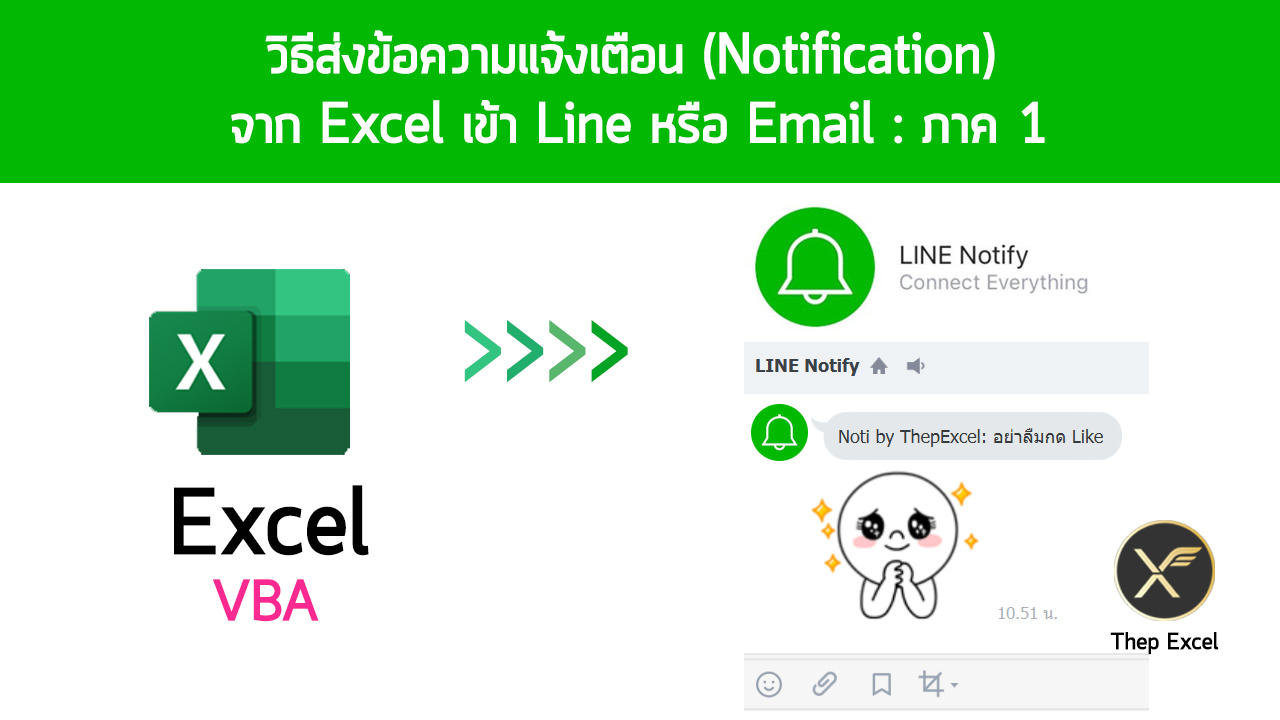
วิธีส่งข้อความแจ้งเตือน (Notification) จาก Excel เข้า Line หรือ Email : ภาค 1
ปฏิเสธไม่ได้เลยว่าเรื่องการแจ้งเตือนจาก Excel ไปยัง Line หรือ Email เป็นสิ่งที่หลายๆ คนอยากรู้ แต่ยังทำไม่เป็น ไม่เป็นไรเดี๋ยวบทความนี้ผมจะอธิบายให้เอง บอกไว้ก่อนว่าการทำ Notification จาก Excel ไปยังที่ต่างๆ นี่หลีกเลี่ยงไม่ได้ที่จะต้องใช้ VBA (การเขียนโปรแกรมใน Excel) นะครับ มันยังไม่มีวิธีอื่นที่ทำได้ และผมเองก็ไม่ได้เชี่ยวชาญการเขียน VBA มากนัก นั่นคือ ผมรู้หลักการ รู้แนวคิดว่าควรจะทำอะไร แต่จำ Code แทบไม่ได้เลย ต้อง Google หรืออัด Macro ไว้แก้ไขตลอด 555 เอาล่ะ เพื่อไม่ให้เสียเวลาเรามาเริ่มกันเลยที่การแจ้งเข้า Line กันก่อนละกัน (เพราะมันน่าสนใจกว่าไงล่ะ 555) วิธีแจ้งเตือนเข้า Line การจะแจ้งเตือนเข้า Line ได้นั้น เราจะใช้บริการที่ชื่อว่า Line Notify…
-
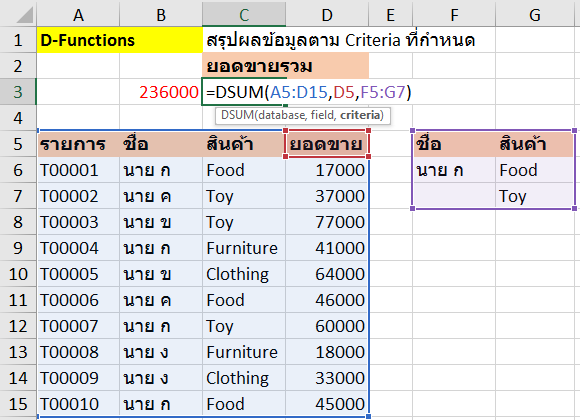
วิธีการใช้ D-Function เช่น DSUM DCOUNT DMAX DGET
ปกติแล้วฟังก์ชันที่ใช้ในการสรุปผลข้อมูลที่เรามักจะใช้กันก็จะหนีไม่พ้นพวก SUMIFS, COUNTIFS, MAXIFS, MINIFS อะไรพวกนี้ ซึ่งมีความสามารถในการสรุปข้อมูลตามเงื่อนไขได้ แต่ใน Excel ก็ยังมีฟังก์ชันอีกกลุ่มนึงที่สามารถสรุปข้อมูลตามเงื่อนไขได้เช่นกัน ซึ่งผมขอเรียกว่า D-Function ซึ่งย่อมาจาก Database Function เช่น เช่น DSUM DCOUNT DMAX DGET และในบทความนี้เราก็จะมาเรียนรู้เรื่องฟังก์ชันนี้กัน ว่ามันดียังไง? มีข้อจำกัดยังไง? ซึ่งผมเรียบเรียงเนื้อหาใหม่จากที่ผมเคยเขียนไว้ในหนังสือจอมเวทเทพเอ็กเซลนะครับ ขั้นตอนการใช้งาน D-Function มีอยู่ 3 ขั้นตอนหลักๆ คือ เตรียมข้อมูลให้อยู่ในรูปแบบของ Database (มีชื่อคอลัมน์ครบทุกอัน ไม่ซ้ำกัน) เตรียมเงื่อนไขให้อยู่ในรูปแบบตาราง (เหมือน criteria ของเครื่องมือ Advanced Filter เป๊ะ) เรียกใช้ D-Function ! โดยที่ D-Function ส่วนใหญ่จะมีองค์ประกอบดังนี้ =ชื่อ D-FUNCTION…
-

วิธี Run เลขเอกสารอัตโนมัติเมื่อเพิ่ม Sheet แบบไม่ใช้ VBA
เรื่องการ Run เลขเอกสารอัตโนมัติเป็นเรื่องที่หลายๆ ท่านถามมา ผมเลยขอนำเสนอเทคนิคที่ผมคิดขึ้นเองสดๆ ซึ่งเทคนิคนี้เจ๋งตรงที่ว่าไม่ต้องใช้ VBA เลยด้วยนะ!! เริ่มต้นกันเลย ก่อนอื่นเราก็ทำเอกสารหน้าแรกให้เสร็จก่อน จะใส่ข้อความอะไร ตารางอะไรยังไง แต่สวยแค่ไหนก็ใส่ไปให้ครบ ซึ่งให้ตั้งชื่อชีทให้เรียบร้อยด้วย เช่น ผมตั้งว่า BillDoc (จริงๆ จะตั้งอะไรก็ได้นะ) ประเด็นหลักคือ เดี๋ยวเราจะทำให้ไอ้ตรงช่องเลข Running เอกสารสีเขียวๆ มันเพิ่มเองได้เวลาเพิ่ม Sheet โดยที่ผมแถมความพิเศษอีกอย่างให้ด้วย คือ เราสามารถกำหนด Parameter ด้านขวาได้ (นอกขอบเขต Print Area จะได้ Print ไม่ออก) เช่น กำหนดได้ว่าเลขจะให้ adjust บวกเพิ่มไปเท่าไหร่ กำหนดคำนำหน้าได้ และกำหนดจำนวน Digit ได้ด้วย สรุปวีธีรันเลขเอกสารแบบรวดรัด ใส่สูตรนี้ลงไปในช่องสีเขียว แค่นี้จบเลย (แต่ตำแหน่งตัว parameter ด้านขวาต้องอยู่ในช่องตรงกับผมนะ…
-
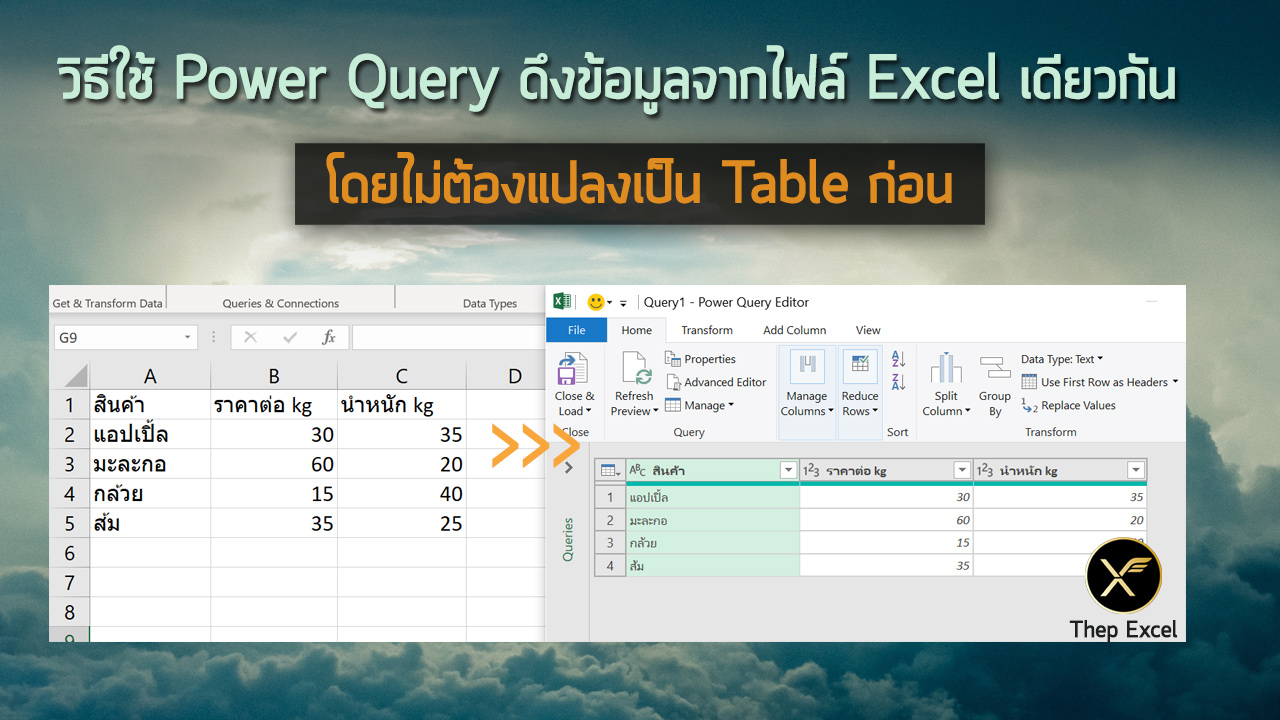
วิธีใช้ Power Query ดึงข้อมูลจากไฟล์ Excel เดียวกัน โดยไม่ต้องแปลงเป็น Table ก่อน
ตามปกติแล้ว เวลาเราใช้ Power Query เพื่อGet Data จากไฟล์ Excel เดียวกันกับตัว Power Query ที่กำลังสร้าง เราจะต้อง Get Data from Table/Range เท่านั้น ซึ่งหากใช้วิธีนี้ Excel จะบังคับให้แปลงข้อมูลเป็น Table ก่อนเสมอ และนั่นก็เป็นวิธีมาตรฐานที่ทาง Microsoft ออกแบบเอาไว้ แต่ในหลายๆ สถานการณ์ เราอาจจะไม่ได้อยากแปลงข้อมูลเป็น Table ก็ได้ (ไม่ว่าด้วยเหตุผลอะไรก็ตาม) วิธีแก้ปัญหาสำหรับสถานการณ์นี้จริงๆ มีอยู่ 2 วิธี คือ ใช้ Get Data From Excel Workbook แล้วมา Browse หาไฟล์ปัจจุบันที่ทำงานอยู่ วิธีนี้ทำง่าย แต่ผมไม่แนะนำ เพราะว่าวิธีนี้มีข้อเสียสำคัญคือ ต้อง…
-

เรื่องประหลาดเกี่ยวกับวันที่ของ Excel vs Power Query
หลายๆ คนน่าจะพอรู้อยู่ว่าใน Excel นั้นจะมองวันที่เป็นแค่ Format ของค่าที่แท้จริงที่เป็นเลขจำนวนเต็มธรรมดา โดยเริ่มจากเลข 1 คือวันที่ 1/1/1900 (ค.ศ.) พอวันเพิ่มขึ้น 1 วัน ค่าที่แท้จริงก็จะเพิ่มขึ้น 1 หน่วยด้วย โดยวันที่สุดท้ายที่ Excel รองรับคือ 31/12/9999 (ค.ศ.) แต่ว่าใน Power Query นั้นรองรับวันที่วันแรกได้เก่าถึง 1/1/0001 (ค.ศ.) ซึ่งจะไม่สามารถแสดงออกมาเป็นวันที่หรือตัวเลขใน Excel ได้เลย ส่วนวันที่สุดท้ายก็รองรับถึง 31/12/9999 (ค.ศ.) เช่นเดียวกับ Excel ความผิดเพี้ยนอยู่ที่ต้นปี 1900 แต่ที่แปลกคือ ช่วงวันแรกๆ ของปี ค.ศ. 1900 นี่แหละ เจ้า Excel กับ Power Query จะมองเลขจำนวนเต็มเดียวกันเป็นคนละวัน!!…
-

แจกแบบฝึกหัดคณิตศาสตร์ประถม บวก ลบ คูณ หาร (V2)
คุณอยากให้ลูกหลานฝึกบวกลบ คูณ หาร ให้แม่นๆ แต่ไม่มีโจทย์ให้ทำใช่มั้ย? ถ้าใช่ ลองโหลดนี่เลย ผมทำ Template แบบฝึกหัดคณิตศาสตร์ ให้ Print แบบฝึกหัด พร้อมเฉลยให้ด้วย (สามารถฉีกเฉลยทิ้งได้ก่อนให้ลูกหลานทำ อิอิ) มีทั้งแบบฝึกหัดการบวก การลบ บวกลบผสมกัน การคูณ การหารลงตัว และ การหารแบบอาจจะไม่ลงตัว โดยใน Version 2 ผมแก้ให้แบบฝึกหัดการบวก ลบ คูณ ผมเปลี่ยนใหม่ให้เป็นแนวตั้งให้แล้วตาม Feedback ที่ได้รับมาครับ ที่พิเศษคือ กำหนดจำนวน Digit ของตัวเลขได้ และ สามารถกด F9 เพื่อ Random เลข ออกมาได้ตามจำนวน digit ที่ต้องการ (ปรับความยากง่ายได้ตามใจชอบ) และ สามารถ Print ออกมาให้ลูกหลานทำได้เรื่อยๆ…
-

แฉ 10 ความลับของ EXCEL ภาค3 : เปิดโลก Excel ใบใหม่ที่หลายคนไม่รู้จัก
บทความนี้เป็นภาคต่อจากบทความที่ผมเคย post ในปี 2014 (เกือบ 6 ปีมาแล้วเหรอเนี่ย!! ) ซึ่งเกี่ยวกับเรื่องลับที่หลายคนไม่รู้ใน Excel ซึ่งได้รับความสนใจอย่างสุดๆ (ใครยังไม่เคยอ่านก็ลองเข้าไปดูนะ) แฉ 10 ความลับของ EXCEL ที่คุณอาจยังไม่เคยรู้มาก่อน! แฉ 10 ความลับของ EXCEL ภาค 2 : เรื่องง่ายๆ ที่หลายคนไม่รู้ ตอนนี้ก็ขึ้นปี 2020 แล้ว ผมคิดว่าได้เวลาที่จะ post ภาค 3 เป็นของขวัญปีใหม่ให้กับทุกท่านในปี 2020 นี้เลยละกัน แล้ว 10 เรื่องที่ผมคิดว่าเจ๋ง แต่หลายคนไม่รู้ในช่วงนี้ มีอะไรบ้าง? มาดูกันเลย!! (บอกเลยว่าหลายอันนี่ Advance มากๆ นะ และบางอันอาจมีใน Excel version ใหม่ๆ…
-

ตัวอย่างปฏิทินใน Power BI Deskstop มี demo ให้กดเล่นได้ (Power BI Calendar)
ก่อนหน้านี้ทำปฏิทินไปใน Excel ซึ่งมี Effect ได้ไม่สะใจ เลยลองมาทำใน Power BI Desktop ให้ดูว่าออกมาประมาณไหน ลองกดแบบ Full Screen ได้ที่ icon ขวาล่างนะ ปล. ใส่รูปไปแค่เดือน 12 กับเดือน 8 นะ ทำให้ดูเป็น concept เฉยๆ ใครอยากให้มันทำอะไรเพิ่มได้ comment บอกมาได้เลย เดี๋ยวจัดให้
-

วิธีสร้างปฏิทินใน Excel ด้วย Pivot Table ฉบับเก๋ไก๋ขึ้น (Excel Calendar with Pivot Table)
ก่อนหน้านี้ผมได้ทำคลิปวีดีโอแสดงวิธีสร้างปฏิทินใน Excel (Excel Calendar) ด้วย Pivot Table แบบง่ายๆ กันไปแล้วตามนี้ ทีนี้ ผมได้ไปเห็นการสร้างปฏิทินด้วยสูตรของ Excel Wizard มา แล้วมันมีสีแดงตรงวันหยุดด้วย! ถ้างั้นผมก็จะทำให้ปฏิทินของผมมีวันหยุดบ้าง เดี๋ยวสวยสู้ไม่ได้ 555 Download ไฟล์ประกอบ ก่อนอื่นเราไปเตรียมตารางวันหยุดไว้ก่อน ซึ่งผมใช้ Power Query ทำไว้ให้ใน Excel ปฏิทินแล้ว โหลดได้ที่นี่เลย พอได้ไฟล์แล้วตอนแรกหน้าตาจะเป็นแบบนี้ ปรับ Field Value ให้เป็นวันที่จริงๆ เดี๋ยวเราจะเปลี่ยน Field ที่ใช้สรุปใน Pivot Table จาก Sum of เลขวัน ให้กลายเป็น SUM of Date แทนครับ ซึ่งแต่ละช่องจะหลายเป็นเลข 4 หมื่นกว่าๆ…
-
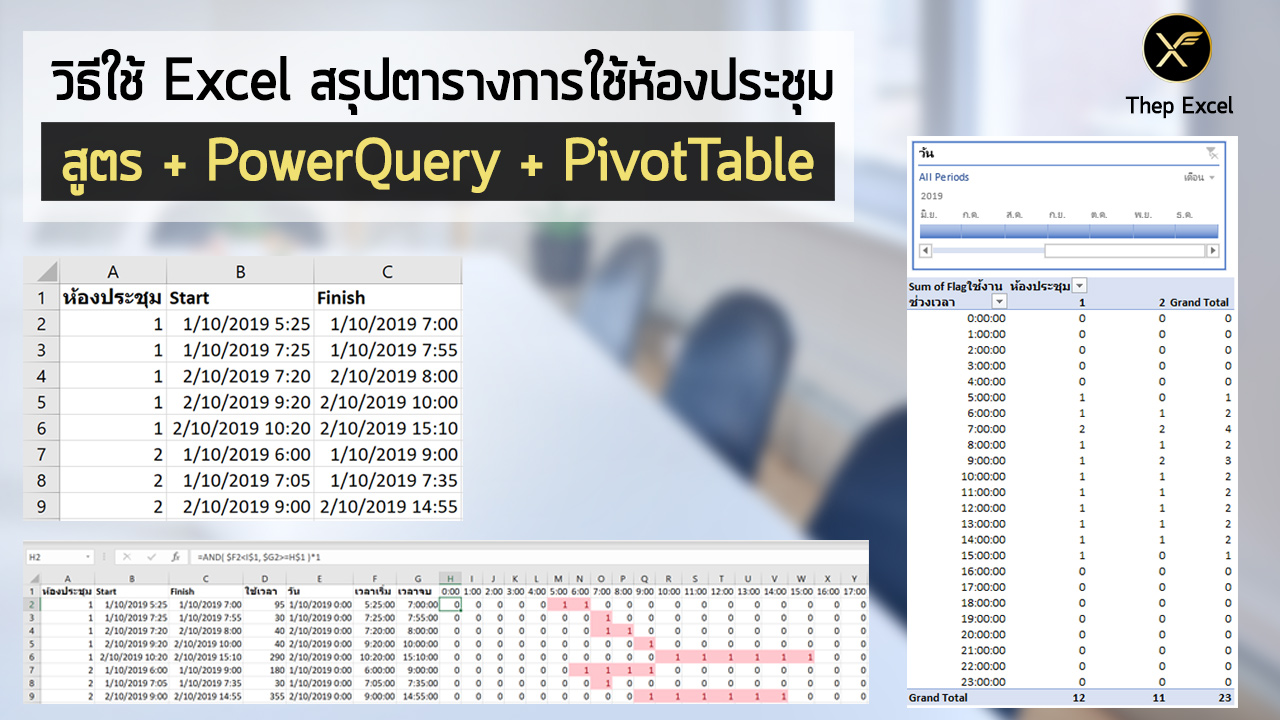
วิธีใช้ Excel สรุปตารางการใช้ห้องประชุม
ผมได้คำถามทาง Inbox ถึงวิธีการใช้ Excel สรุปตารางการใช้ห้องประชุม ว่าวันไหนมีประชุมช่วงไหนบ้าง โดยข้อมูลที่ได้คือเริ่มประชุมกี่โมง จบกี่โมง อยากรู้ว่าในช่วงเวลาไหนของวันไหน มีการใช้ห้องประชุมบ้าง โดยแบ่งช่วงทีละ 1 ชม. ผมคิดว่าคำถามน่าสนใจดี เลยขอเอามาทำเป็นบทความดีกว่าครับ ในบทความนี้ผมจะขอเพิ่มความซับซ้อนเข้าไปเล็กน้อย ก็คือ จะให้สามารถมีได้หลายห้องประชุมด้วย จะได้เหมือนจริงมากขึ้นนะครับ ใช้สูตรเพื่อเตรียมข้อมูลเบื้องต้น ก่อนอื่นเลย เรามีข้อมูลดิบดังนี้ ห้องประชุม Start Finish 1 1/10/2019 5:25 1/10/2019 7:00 1 1/10/2019 7:25 1/10/2019 7:55 1 2/10/2019 7:20 2/10/2019 8:00 1 2/10/2019 9:20 2/10/2019 10:00 1 2/10/2019 10:20 2/10/2019 15:10…
-

วิธีใช้ EVALUATE เพื่อเปลี่ยนข้อความที่เป็นสูตร ให้กลายเป็นสูตรจริงๆ
เราจะเปลี่ยนข้อความ เช่น 5×3 ให้กลายเป็นสูตร =5*3 แล้วได้ผลลัพธ์ออกมาเป็น 15 ได้ยังไง ? ข่าวดีคือ Excel สามารถทำได้ด้วย EVALUATE ครับ มาดูวิธีกันเลย Step1 : เตรียม Name ขั้นตอนแรก ให้เราสร้าง Name ขึ้นมาใหม่ก่อน เพื่อเรียกใช้คำสั่ง EVALUATE ซึ่งเป็นคำสั่ง Macro สมัย Excel4.0 ที่จะช่วยเราได้ครับ ให้เราเลือกช่อง B1 ก่อน แล้ว Formula -> Define Name เพื่อสร้าง Name ว่า MyCal จากนั้นใน Refers to : ใส่สูตรใน Name ว่า =EVALUATE(A1)…
-

บทที่ 18 : การดึงข้อมูลจากทุก File ที่ต้องการใน Folder
การดึงข้อมูลจากทั้ง Folder มาทีเดียวพร้อมกันได้นี่ ผมคิดว่ามันเป็นสุดยอดแห่งการ Get Data ที่หลายคนปรารถนาเลยล่ะ ลองคิดดูว่าหากเราต้องทำ Regular Report ทุกอาทิตย์หรือทุกเดือนแล้วเราสามารถโยนข้อมูลเดือนใหม่ที่ได้ไฟล์มาจากฝ่ายงานต่างๆ เข้าไปใน Folder ที่เราออกแบบไว้แล้ว หลังจากนั้นกด Refresh แล้วรายงานทุกอย่างก็ถูก Power Query + Pivot Table ปั่นออกมาจนเสร็จได้เลยมันจะสุดยอดขนาดไหน!! ประเด็นที่น่าสนใจในการดึงข้อมูลจาก Folder มีอยู่ 3 เรื่องหลักๆ เลยคือ มีไฟล์อื่นปนมาหรือไม่ ? : ถ้ามีโอกาสที่จะมีไฟล์อื่นปนมา ก็ควรจะมีการ Filter เลือกเอาเฉพาะสิ่งที่ต้องการเท่านั้น มีข้อมูลกี่รูปแบบ? : ถ้าข้อมูลมีอยู่หลายรูปแบบ (Pattern) ให้เลือกมาทำทีละรูปแบบ แล้วสุดท้ายค่อยเอามารวมกันหรือเชื่อมกันทีหลัง ต้องการรวมไฟล์แบบ Auto หรือทำแบบสร้าง Custom Column? : แบบ Auto…
-
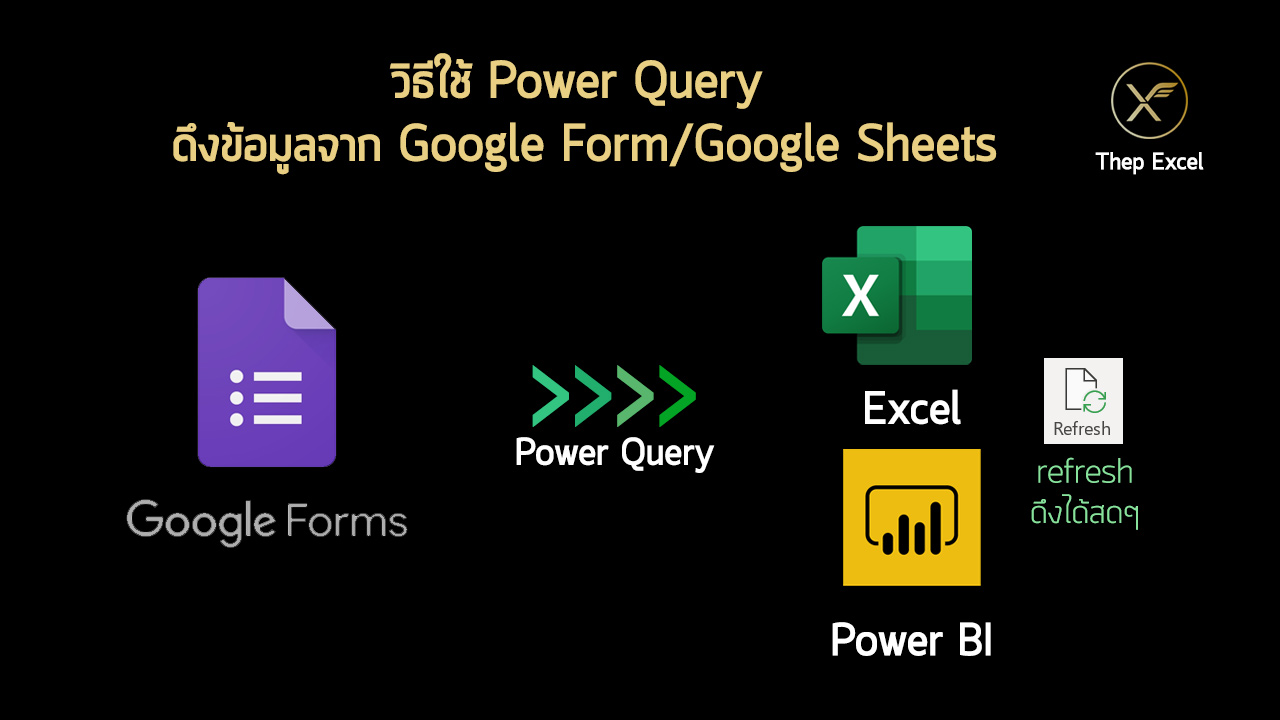
วิธีใช้ Power Query ดึงข้อมูลจาก Google Form/Google Sheets
บทความนี้จะอธิบายวิธีการใช้ Power Query เชื่อมกับ Google Form/Google Sheets โดยที่เราสามารถกด Refresh ที่ Excel/Power BI เพื่อดูดข้อมูลจาก Google Form/Google Sheets ณ ตอนนั้นได้เลย ซึ่งเป็นเรื่องที่ผมคิดว่ามีประโยชน์มากๆ วิธีทำจะเป็นยังไงมาดูกัน (อันนี้ไม่มีในหนังสือนะ แต่ผมทำบทความให้อ่านกันฟรีๆ เลยครับ 555) ก่อนอื่นก็ไปสร้างฟอร์มใน Google Form ซะก่อน อันนี้แล้วแต่คุณเลย แต่ผมจะลองสร้างฟอร์มใหม่ให้กรอกเล่นๆ ละกัน Step หลัก 1 : เตรียม Google Form และหา URL สร้างฟอร์มที่ Google Form ผมก็ใส่คำถามไปประมาณนี้ สร้าง Link + ลองกรอกข้อมูล เราก็จะมาลองกรอกข้อมูลมั่วๆ ลงไปซัก…
-

บทที่ 7 : การกำจัดข้อมูลที่ไม่ต้องการ
กำจัดค่าว่างและค่า Error ในบางครั้งข้อมูลในตารางที่เรามี มันก็ไม่ได้ดีขนาดที่จะเอาไปใช้ได้ทันที แต่ว่าต้องจัดการบางอย่างก่อน ดังนั้นความรู้ในส่วนนี้จึงเป็นเรื่องที่สำคัญมากครับ ยกตัวอย่างเช่น สมมติผม Get Data ข้อมูลจาก Excel แบบนี้ ซึ่งมีข้อมูลหลากหลายรูปแบบ (โหลดไฟล์ประกอบได้ที่นี่) ใน Power Query ก็จะตีความออกมาเป็นแบบนี้ จุดที่น่าสังเกต ช่องที่เป็นค่าว่างจริงๆ จะขึ้นเป็น null ช่องที่เป็น empty text (มาจากสูตร =””) จะกลายเป็นช่องว่างๆ ที่ไม่มีคำว่า null ซึ่งหากลองกด Filter ดูจะเห็นเป็นคำว่า (blank) ข้อมูล Error ใน Excel ไม่ว่าจะเป็นแบบใดก็ถูกตีความเป็น Error ทั้งหมด การจัดการข้อมูล Error ถ้าข้อมูลยังมี Error อยู่แบบนี้ จะ Transform ต่อแล้วเกิดปัญหา…
-

บทที่ 6 : การคำนวณเบื้องต้น
การสรุปข้อมูลโดยใช้เครื่องมือ Statistics คำสั่ง Statistics ต่างๆ เช่น Sum, Minimum, Count Rows อะไรพวกนี้มันทำงานได้ 2 แบบ คือ หากเลือกคอลัมน์เดียวแล้วกดแบบ Transform จะให้ผลลัพธ์สรุปข้อมูลจากคอลัมน์ที่กำหนดออกมาเป็นตัวเลขค่าเดียวเลย หากเลือกหลายคอลัมน์ก่อนแล้วกดแบบ Add Column ก็จะเป็นการคำนวณสำหรับข้อมูลในแต่ละแถวแยกกันออกมาเป็นคอลัมน์ใหม่ โหลดไฟล์ตัวอย่างได้ที่นี่ => คลิ๊ก ตัวอย่าง กรณีที่ใช้ Statistics → Minimum สมมติผมมีข้อมูลแบบนี้ หากเลือกคอลัมน์ราคาในห้าง → Transform → Statistics → Minimum จะได้ค่าที่น้อยสุดในคอลัมน์นั้นออกมาเป็นค่าเดียว หากเลือกคอลัมน์ราคาในตลาด และราคาในห้างพร้อมกัน → Add Column → Statistics → Minimum มันจะหาว่าค่าที่น้อยสุดในแต่และแถวเป็นค่าอะไร? ซึ่งทั้ง 2…
-

บทที่ 5 : การจัดการหัวตาราง ใน Power Query
เรื่องพื้นฐานที่ควรจะรู้เลยคือ การจัดการหัวตาราง ไม่ว่างจะเป็นการ Promote บรรทัดแรกให้กลายเป็นหัวตาราง หรือการปรับหัวตารางให้กลับมาเป็น Data บรรทัดแรก รวมถึงการจัดการบรรทัดข้อมูลที่ไม่ต้องการออกไปก่อน กรณีหัวตารางไม่ได้อยู่บรรทัดบนสุด บทนี้ให้ Get Data → From Table/Range จากไฟล์ตัวอย่าง (โหลดที่นี่) เพื่อเอาข้อมูลเข้าไปใน Power Query แต่คราวนี้เราไม่ต้องติ๊ก My table has headers เนื่องจากเพราะบรรทัดแรกมันไม่ใช่หัวตาราง จะได้ Query หน้าตาแบบนี้ ซึ่งจะเห็นว่าหัวตารางจะชื่อ Column1 Column2… ซึ่งไม่ใช่ชื่อหัวตารางที่ควรจะเป็น สิ่งที่เราควรทำคือ พยายามทำให้ชื่อหัวตารางที่แท้จริงมาอยู่ที่บรรทัดแรกให้ได้ ซึ่งทำได้ 2 วิธี แล้วแต่ความเหมาะสม คือ เลือก Home→ Remove Rows→ Remove Top Rows แล้วใส่เลข 2…
-

บทที่ 4 : งานที่ยุ่งยากใน Excel กลับง่ายมากใน Power Query
Power Query นั้นมีจุดแข็งอย่างมากเรื่องความสามารถในการดัดแปลงข้อมูลให้อยู่ในรูปแบบที่เหมาะสม โดยมีเครื่องมือมากมายที่จะช่วยเราในเรื่องนั้นได้ เรามาดูกันรวมๆ ก่อนว่ามันมีเครื่องมืออะไรที่น่าสนใจบ้าง ซึ่งผมคัดเลือกเครื่องมือที่ผมคิดว่าเจ๋งๆ มาให้บางส่วนดังนี้ ลองอ่านดูคร่าวๆ ก่อน จะได้เห็นภาพว่า Power Query นั้นทำอะไรได้แบบที่กดด้วยเครื่องมือได้เลยบ้าง สำหรับบางตัวที่มีความซับซ้อนมากๆ ผมจะมีการอธิบายโดยละเอียดอีกทีนึงด้วยครับ เครื่องมือจัดการโครงสร้างหัวตาราง ชื่อเครื่องมือใน Power Query ความสามารถ คล้ายอะไรใน Excel? Use First Row as Headers ทำให้แถวแรกสุดเป็นหัวตาราง Insert Table แล้วติ๊กหัวตาราง Use Headers as First Row ทำให้หัวตารางมาเป็นแถวแรก Convert Table to Range Change Data Type เปลี่ยนประเภทข้อมูล =A1*1 แปลงเป็นเลข=A1&”” แปลงเป็น Text…

